با کمک نکات زیر بهترین تجربه از بازیهای Switch را داشته باشید.
اگر Nintendo Switch شما به وای فای متصل نشود، شما نمیتوانید از عناوین دانلود استفاده کنید، به حالتهای چندنفره دسترسی داشته باشید و یا از چت صوتی استفاده کنید، با این حال همچنان باید قابلیت اجرای اکثر بازیها را داشته باشید.
ممکن است در طول راه اندازی اولیه، Switch به شبکه متصل نشود و یا بعداً اتصال آن قطع شود. در این مقاله به شما نحوه مقابله با این مشکلات را آموزش خواهیم داد.
نکته: دستور العملهای این مقاله برای کنسولهای Nintendo Switch، Switch Lite و Nintendo Switch (مدل OLED) با برخی استثنائات ذکر شده قابل اعمال کردن است.
دلایل عدم اتصال Nintendo Switch به وای فای
اتصال Nintendo Switch به وای فای به دلایل مختلفی ممکن است از دست برود و یا در کل برقرار نشود. برخی از علل این مشکلات عبارتاند از:
- Nintendo Switch Online و یا سایر سرویسها از کار افتادهاند.
- شبکه وای فای شما قطع است.
- Switch شما خارج از محدوده روتر است.
- کلید امنیتی شبکه شما ناسازگار است.
- فایروال از دسترسی Switch به شبکه شما جلوگیری میکند.

وقتی Switch به وای فای وصل نمیشود چه کاری باید انجام داد
این گزینههای عیب یابی را امتحان کنید تا Switch خود را دوباره آنلاین کنید. اگر هیچ کدام از این اقدامات مشکلتان را حل نکرد، باید با پشتیبانی فنی Nintendo تماس بگیرید.
1. چک کنید که آیا Nintendo Switch Online قطع است یا خیر. قطعی محلی یا جهانی این سرویس باعث میشود همه Switchها دیگر به خدمات آنلاین دسترسی نداشته باشند. قبل از اینکه راه حلهای دیگر را امتحان کنید، اطمینان حاصل کنید که مشکل از سمت Nintendo ایجاد نشده است.
2. به روتر خود نزدیکتر شوید. اگر Switch Lite و یا کنسول دیگری در حالت قابل حمل دارید (یعنی به تلویزیون شما متصل نیست)، ممکن است خیلی از روتر شما فاصله داشته باشید. در نقطهس دیگری بنشینید تا ببینید آیا اتصال بهبود مییابد یا خیر.
اگر Switch شما به داک خود متصل است، سعی کنید آن را به روتر نزدیک کنید.
3. وضعیت شبکه خود را بررسی کنید. اگر مشکل از سرویس نیست، ممکن است مربوط به شبکه شما باشد. چک کنید که آیا دستگاههای دیگر مانند تلفن، لپ تاپ و تبلت میتوانند به وای فای متصل شوند یا خیر. اگر نمیتوانند، اقداماتی را برای عیب یابی شبکه انجام دهید.
4. Switch را مجدداً راه اندازی کنید. خاموش کردن سخت افزار به جای قرار دادن آن در حالت Sleep ممکن است برخی از مشکلات را برطرف کند. دکمه پاور روی کنسول را حدود پنج ثانیه نگه دارید تا یک منو باز شود و سپس Power Options را انتخاب کنید. با استفاده از این منو، شما میتوانید انتخاب کنید که کنسول را راه اندازی مجدد و یا خاموش کنید. گزینه Turn Off را انتخاب کنید تا سیستم به طور کامل خاموش شود.
5. مودم و روتر خود را مجدداً راه اندازی کنید. حتی اگر به نظر میرسد شبکه شما فعال است، ایده بدی نیست که آن را نیز با تغییر چرخه برقی امتحان کنید. اگر روتر و مودم شما جدا هستند، حدود یک دقیقه آنها را از برق جدا کنید. مودم خود را دوباره به برق وصل کنید، حدود 30 ثانیه صبر کنید و سپس روتر خود را به برق متصل کنید.
اگر روتر / مودم ترکیبی دارید، آن را از برق بکشید، حدود یک دقیقه صبر کنید و دوباره آن را به برق متصل کنید. پس از راه اندازی کامل، اتصال آن به Switch را دوباره امتحان کنید.
7. اطمینان حاصل کنید که امنیت بی سیم شما با Switch سازگار است. شما باید شبکه خانگی خود را با یک کلید WEP و یا WPA رمزگذاری کنید تا اطلاعات و اتصال خود را ایمن نگه دارید، اما هر استاندارد جدیدی ممکن است با Switch کار نکند. شرکت Nintendo لیستی از فناوریهای سازگار با جدیدترین اطلاعات پشتیبانی منتشر کرده است.
8. اتصال سیمی را امتحان کنید. نمیتوان بلافاصله پس از خرید Switch و Lite از اتصال اینترنت سیمی با آنها استفاده کرد. برای اینکه این کنسولها را بصورت مکانیکی آنلاین کنید، باید یک آداپتور LAN خریداری کنید. (مدل Nintendo Switch OLED دارای یک داک با یک درگاه LAN سیمی است.) Switch Lite همچنین به یک پایه USB برای ایجاد درگاهی برای اتصال آداپتور نیاز دارد.
نکته: Nintendo Switch استاندارد تنها زمانی میتواند از اتصال سیمی استفاده کند که به داک متصل باشد.
8. تنظیمات فایروال خود را بررسی کنید. فایروال شبکه شما ممکن است از دسترسی Switch به سرویسها جلوگیری کند. شما میتوانید کنسول خود را در یک DMZ قرار دهید تا آن را از بقیه دستگاهها جدا کرده و فایروال را دور بزنید. سایت پشتیبانی Nintendo حاوی دستور العملهایی برای تنظیم DMZ برای Switch شما است.
9. پورتهای شبکه را فوروارد کنید. با فوروارد پورتها از طریق روتر میتوانید اطمینان حاصل کنید که Switch شما میتواند به تمام پهنای باند مورد نیاز خود دسترسی داشته باشد. جزئیات باز کردن و تخصیص بخشهای شبکه شما به Switch ممکن است بسته به تنظیمات سخت افزاری شما متفاوت باشد، اما اساساً به معنای ورود به روتر یا مودم و تغییر چند شماره است.
10. با Nintendo تماس بگیرید. اگر هیچ کدام از این روشها کار نکرد، ممکن است سیستم شما نیاز به تعمیر و یا سرویس داشته باشد. از پورتال آنلاین Nintendo برای پیام یا تماس و صحبت درباره جزئیات بیشتر استفاده کنید.
سوالات متداول
چرا Switch من به وای فای هتل وصل نمیشود؟
هنگام اتصال به وای فای هتل، معمولاً باید از طریق یک مرورگر وب وارد سیستم شوید. به طور معمول به شبکه متصل شوید، سپس منتظر بمانید تا مرورگر Switch باز شود (ممکن است چند دقیقه طول بکشد). اگر همچنان نیز نمیتوانید با استفاده از Switch به وای فای متصل شوید، به صورت دستی به مرورگر Nintendo Switch وارد شوید و سعی کنید یک وب سایت را باز کنید. در این مرحله خود کنسول شما را به صفحه ورود به سیستم وای فای هدایت میکند.
چرا اتصال Switch من به وای فای به صورت مداوم قطع میشود؟
اتصال وای فای شما احتمالاً ناپایدار است. در صورت امکان شبکه وای فای خود را عیب یابی کنید.
آیا میتوانم Switch خود را به اترنت وصل کنم؟
بله، اما اگر مدل Switch OLED را نداشته باشید، برای اتصال Switch خود به اترنت به یک آداپتور مناسب نیز نیاز دارید.
منبع: LifeWire


























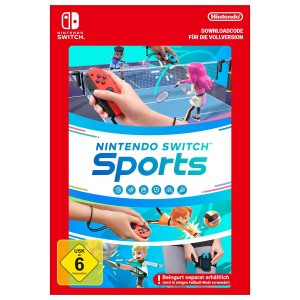
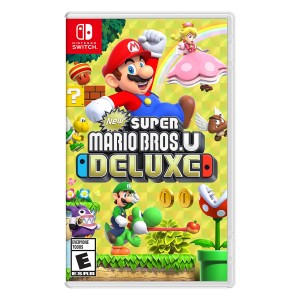

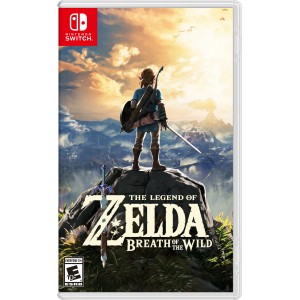
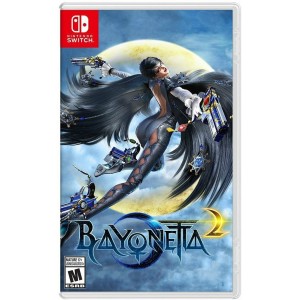




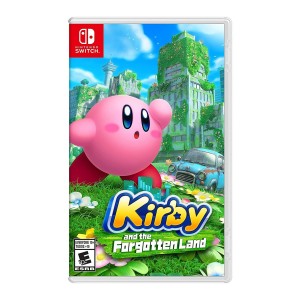
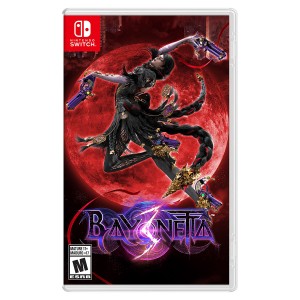












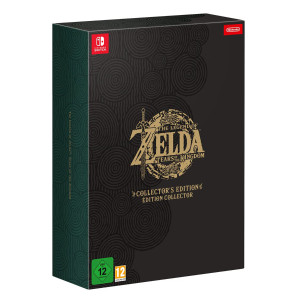






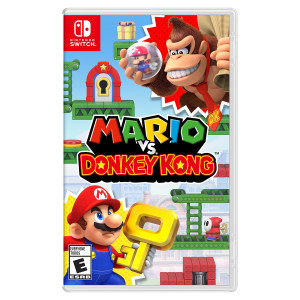







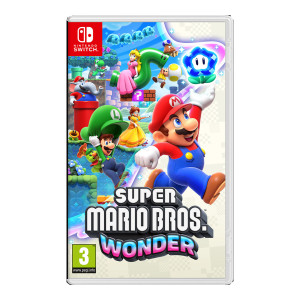
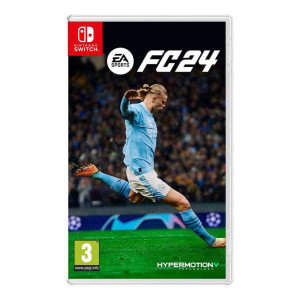




































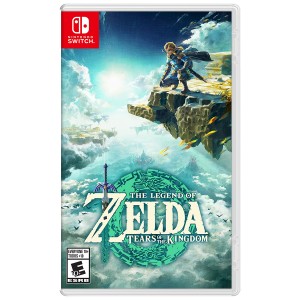















برای ارسال دیدگاه ابتدا باید وارد شوید.